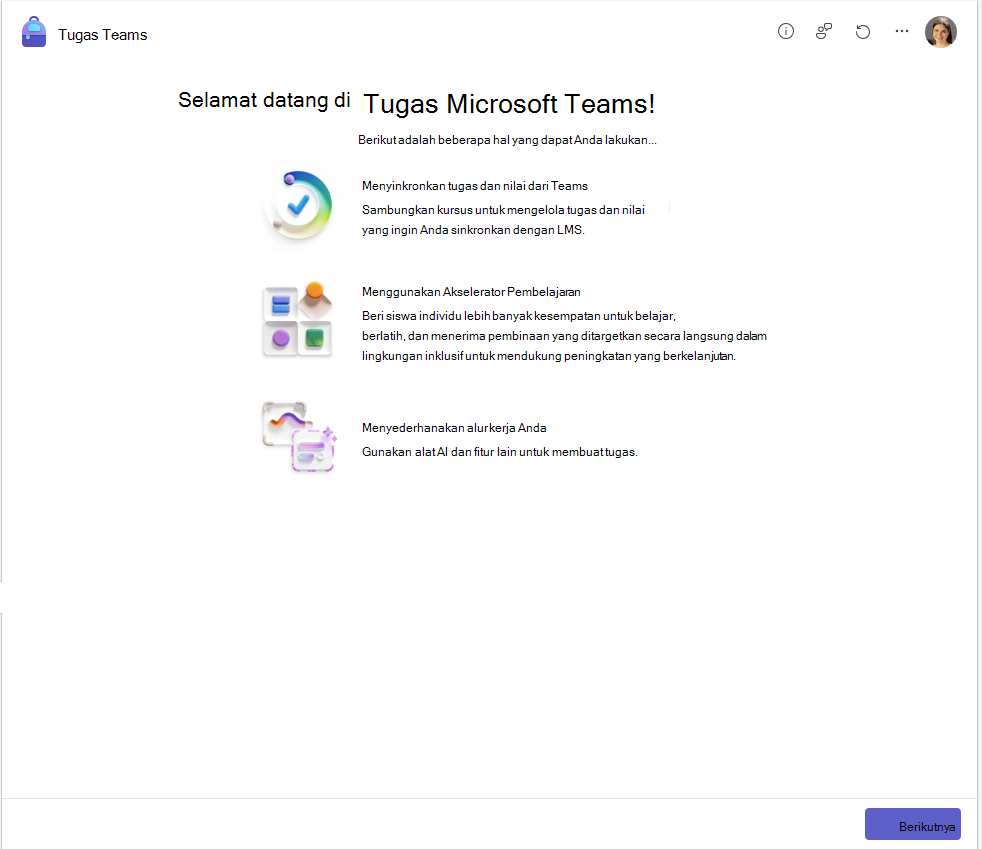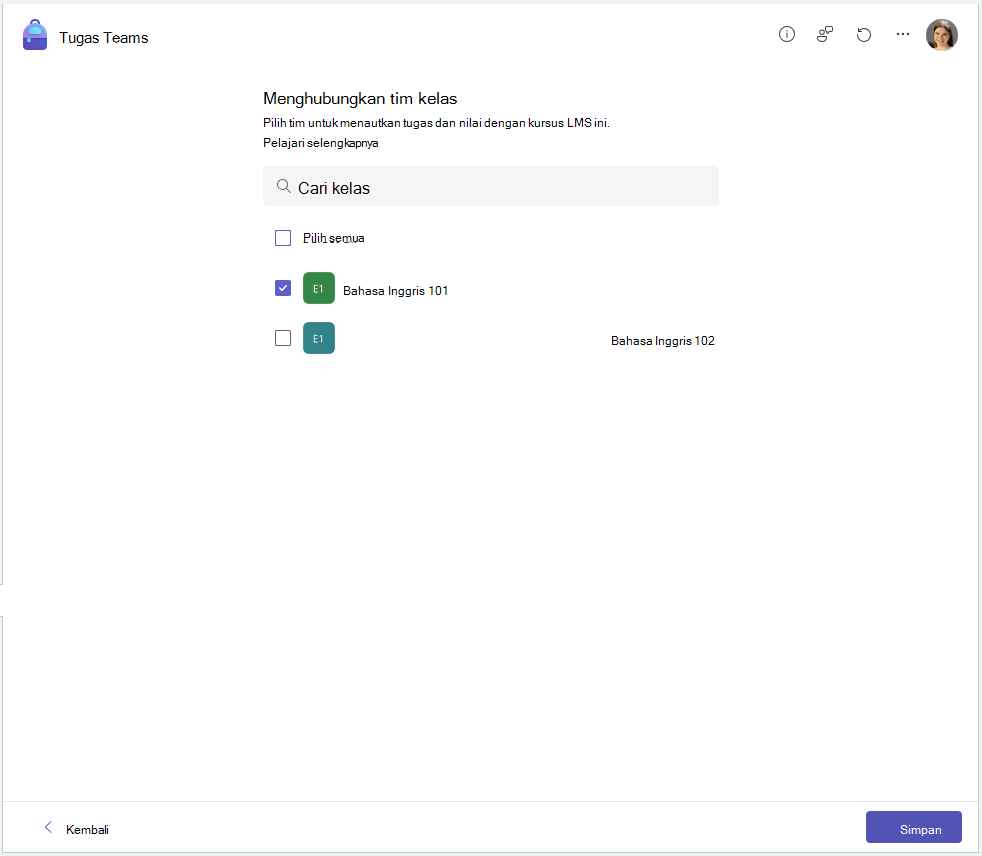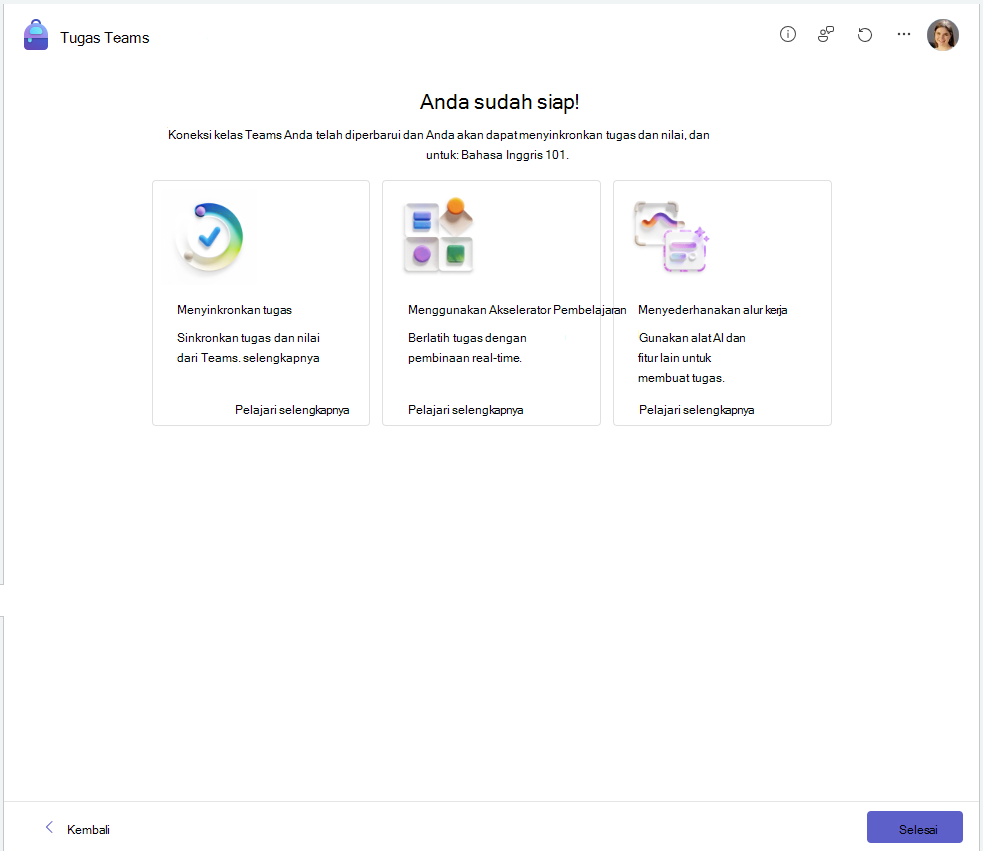Kanvas terintegrasi dengan Tugas Microsoft Teams untuk memberikan tingkat organisasi yang tidak cocok untuk kelas apa pun. Guru dapat membuat, menetapkan, dan mengawasi tugas Tim secara langsung dari dalam Kanvas, dan nilai langsung dimasukkan ke dalam buku kelas. Pendidik menghemat waktu dan pelajar mengalami lebih sedikit beban berkat aplikasi yang hebat ini.
Tim kelas memiliki izin dan fitur unik untuk guru dan siswa. Sebagai pemilik tim, guru menetapkan pekerjaan, berbagi konten kelas, memulai rapat, dan mengontrol siapa yang dapat memposting dalam tim. Setiap tim kelas juga tertaut pada Buku Catatan Kelas OneNote.
Cara menghubungkan tim kelas ke Canvas
Admin TI Institusi Pendidikan Anda harus mengaktifkan integrasi dengan Microsoft Teams. Jika integrasi telah diaktifkan, lanjutkan dengan langkah-langkah berikut:
1. Masuk ke akun Canvas Anda.
2. Pilih Tugas Microsoft Teams.
3.Masuk ke akun Microsoft 365 Anda dan sambungkan tim kelas Anda ke Canvas.
Jika Anda belum menyambungkan Teams Kelas apa pun, panduan menyambungkan teams akan muncul. Pilih Berikutnya untuk menyambungkan Tim Kelas.
4. Jendela akan memuat daftar kelas yang Anda sarankan. Pilih kelas yang ingin Anda gunakan dengan memilih kotak centang.
Pilih tim kelas Microsoft yang ingin Anda tautkan ke Schoology.
Pilih Berikutnya. Saat ubin tim Anda muncul, klik untuk membukanya.
Siswa Anda akan ditambahkan secara otomatis ke tim Anda, tetapi belum dapat dilihat oleh mereka. Ini memberi Anda waktu untuk menata, menambahkan konten, dan mempersiapkan sebelum mereka diterima. Pilih banner Aktifkan di bagian atas Teams untuk menyambut mereka ke kelas kapan pun Anda siap.
5. Buka Tugas di Kanvas.
6. Pilih Tambahkan Tugas Teams baru
Penting: Jika Anda memutuskan koneksi tim, tugas dari tim tersebut tidak dapat lagi ditautkan ke Kanvas. Tim kelas yang terputus dari kursus Canvas tidak dihapus di Microsoft Teams.